クイック リグ(Quick Rig)ツール
クイック リグ(Quick Rig)ツールは、一般的に専門家レベルのタスクを完了するための時間節約の近道です。このツールは、リグを完全に設定したキャラクタを作成するプロセスを簡素化し、キャラクタ メッシュを持つユーザが基本的なアニメートされたキャラクタを作成できるようにします。段階的(Step-by-Step)リギング方法を使用すると、ガイドに従ってカスタム オプションを使用してリグの処理と微調整ができます。
シェイプ エディタでのシェイプ オーサリング
新しいシェイプ エディタ(Shape Editor)は、シェイプの作成、編集、および管理を行う場所として、ブレンド シェイプ エディタ(Blend Shape Editor)に置き換わるものです。新機能には、シェイプのソロ化、グループ化、ミラーリング、反転、複製、読み込みと書き出しが含まれます。
さらに詳細にコントロールするため、組み合わせターゲット シェイプを作成し、インビトウィーン ターゲット シェイプを追加し、プリスキニングまたはポストスキニング補正シェイプを作成できます。
この新しいシェイプ オーサリング ワークフローをサポートするための短いワークフロー ビデオがいくつかあります。
シェイプ エディタを開くには、スカルプト(Sculpting)シェルフから  をクリックするか、メイン メニュー バーからウィンドウ > アニメーション エディタ > シェイプ エディタ(Windows > Animation Editors > Shape Editor)を選択します。
をクリックするか、メイン メニュー バーからウィンドウ > アニメーション エディタ > シェイプ エディタ(Windows > Animation Editors > Shape Editor)を選択します。
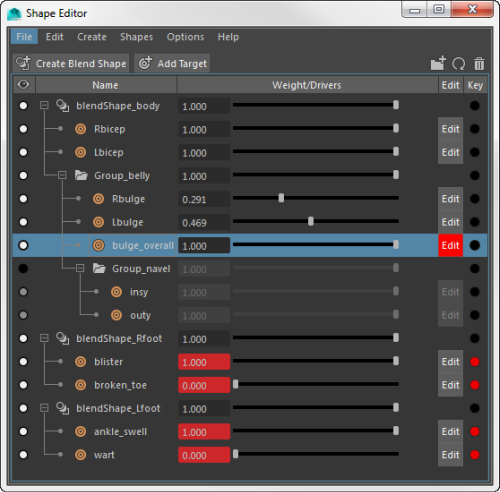
- 新しいターゲット シェイプは、接線空間(Tangent Space)ベースおよび座標変換空間(Transform Space)ベースにもできるようになりました。「ブレンド シェイプ ターゲットの追加のオプション」を参照してください。接線空間ポストデフォメーションのターゲット シェイプで UV マッピングの必要がなくなりました。
- ターゲット シェイプのウェイト値が 0 の場合は、ターゲット シェイプを編集できるようになりました。これは、トランスフォーム ツールの操作方法とより整合性のある操作です。「ターゲット シェイプのウェイトを設定する」を参照してください。
名前が変更されたキャラクタ コントロール
キャラクタ コントロール(Character Controls)ウィンドウの名前が HumanIK ウィンドウに変更されました。
HIK の更新
ロール ボーンの改善
新しい HumanIK ロール ボーン システムでは、よりリアルなキャラクタ アニメーションやスキン デフォメーションを作成できます。HumanIK ウィンドウ(ウィンドウ > アニメーション エディタ > HumanIK (Window > Animation Editors > HumanIK))を使用して新しいスケルトンを作成する際に、スケルトン(Skeleton)タブの新しいフィールドで、手足 1 つにつき最大 5 つの新しいロール ボーンを追加して、キャラクタの上腕部、前腕部、大腿部、下腿部の回転をより詳細にコントロールできます。ロール ボーンで既存のスケルトンを定義するには、定義(Definition)タブを使用して最大 5 つのロール ボーンをマップできます。すべてのロール ボーンは同一の手足のボーンにペアレント化されており、ロール ボーンの回転は、手足ごとのロール ボーンの数によって決定されます。「ロール ボーン動作を定義する」と「既存の HumanIK スケルトン定義を編集する」を参照してください。
スケルトン定義の保存
スケルトン定義の保存(Save Skeleton Definition)ウィンドウの新しいパス(Path)フィールドでは、HumanIK 命名テンプレートを保存する場所を指定できます。
ゲーム エクスポータでクリップをコントロールする
アニメータは、ゲーム エクスポータ(Game Exporter)(ファイル > ゲーム エクスポータ(File > Game Exporter))でクリップのタイミングをすばやく効率的にコントロールできるようになりました。アニメーション(Animation)タブで  をクリックし、クリップ上にタイム スライダ(Time Slider)の再生範囲をフレームし、[Ctrl]を押しながら開始(Start)または終了(End)フレームを左クリックしてドラッグし、再生範囲を調整し、ビューポートでアニメーションが自動的に更新されるのを確認します。開始(Start)と終了(End)フレームを右クリックして、現在の値を増分(Increment)または減少(Decrement)するか、タイム スライダ(Time Slider)でそれらを現在の時刻に設定します。「ゲーム エクスポータを使用してアニメーション クリップを書き出す」を参照してください。
をクリックし、クリップ上にタイム スライダ(Time Slider)の再生範囲をフレームし、[Ctrl]を押しながら開始(Start)または終了(End)フレームを左クリックしてドラッグし、再生範囲を調整し、ビューポートでアニメーションが自動的に更新されるのを確認します。開始(Start)と終了(End)フレームを右クリックして、現在の値を増分(Increment)または減少(Decrement)するか、タイム スライダ(Time Slider)でそれらを現在の時刻に設定します。「ゲーム エクスポータを使用してアニメーション クリップを書き出す」を参照してください。
アニメーション コントローラ
- どのモデルがアニメーションをコントロールするためのものであるかを特定する
- カスタム ピックウォーク階層を定義する
- コントローラのワンクリックの選択ドラッグを有効にする
- サーフェスの直接操作のためにスキン領域をコントローラに関連付ける
- ビュー内コントローラ アトリビュートの編集を有効化する
コントロール(Control)メニューの新しいコントローラ(Controller)オプションを使用してオブジェクトをコントローラとしてタグ付けます。アニメーション(Animation) (設定(Settings))プリファレンスの新しい評価グラフにコントローラを含める(Include Controllers in Evaluation Graph)設定を使用して、コントローラの事前設定のオン/オフを切り替えることができます。
コントローラ コマンド
関連付けられたコントローラ コマンドにより、コントローラ ノードと必要な DG 接続の作成がサポートされます。これにより、手動でのノードの作成と接続の必要がなくなります。コントローラ コマンドの詳細については、「テクニカル ドキュメント」を参照してください。